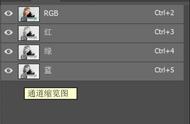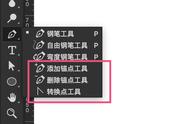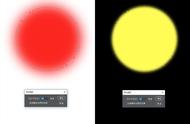Photoshop是一款我们常用的图片处理软件,在Mac版的Photoshop中如何使用蒙版工具插入图片呢?下面我们分享在Mac版Photoshop中用蒙版工具插入图片的操作步骤。
1、打开Photoshop导入素材;

2、点击矩形工具,框选主图中的小鸟;

3、点按command C复制,
4、然后点按command V粘贴,点按command T调整到合适的大小位置;

5、点击图层下边的“添加矢量蒙版”图标,

6、点击窗口左边栏里的画笔工具,画笔大小调整到合适的程度;

7、把前背景色改为“黑色”,按住鼠标左键在图上拖动,即可完成。

以上就是小编带来的PS小白教程:如何在Photoshop中使用蒙版工具插入图片,还有哪些关于Photoshop的操作问题,欢迎来交流。
,